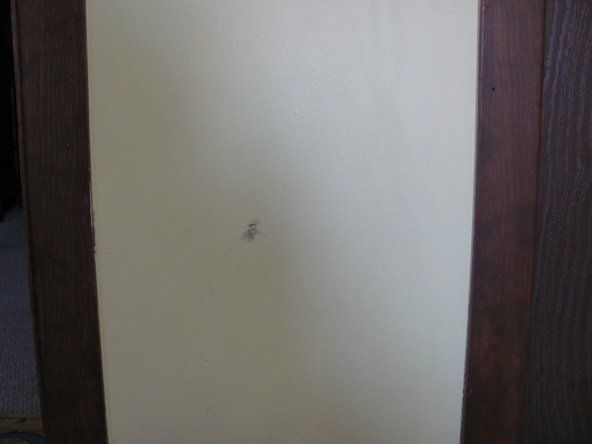Acer Aspire One ZG5

İtibar: 289
Gönderilme Tarihi: 05/16/2013
Birkaç gün önce Acer Aspire One ZG5 dizüstü bilgisayarımda bazı videolar oynatmaya çalıştım. Ancak, ses basitçe mevcut değil. Her şeyi denedim. Sesin açılıp açılmadığını kontrol ettim. Sesi tamamen açtım. Hatta bilgisayarımı yeniden başlattım. Ancak, hiçbir şey işe yaramadı ve dizüstü bilgisayarımda hala ses yok. Peki ne yapmalıyım? Teşekkürler! :)
Ben de aynısını yaşıyorum. Bir sistem geri yüklemesi yaptım ve her şey yine yolundaydı. Bugün birdenbire ses yine gitti. YARDIM!!
Vaov! Bana tam olarak ne oldu! Ben de kontrol ettim .. ama kapatıp yeniden başlatmak yardımcı oldu.
Başıma geldi, bu yüzden yeniden başlattım ... işe yaramadı, sesi kapattım, sonra sesi açtım ... işe yaramadı ... YARDIMA İHTİYACIM VAR !!!!!!!!!!!!!!!!!!! ! Lütfen yardım et<3
AA1 722'nin sesi yaklaşık 30-60 saniye boyunca her 2-3 dakikada bir çıkıyor ve geri geliyor, çok rahatsız edici. Henüz bir düzeltme bulamadım, sistem geri yükleme hiçbir şey yapmıyor. Kayıt defteri yapılandırmasını bile kontrol ettim. Bir düzeltme var mı?
acer e1-421 kullanıyorum ve aynı şey oldu. Yeniden başlatmayı denememe rağmen. sesler sadece birkaç dakika normale döndü, ardından tekrar sessizleşiyor. ne yapacağımı bilmiyorum
8 Cevap
Seçilen Çözüm
 | İtibar: 670.5k |
Abanoub Marcus, ses cihazınızın hala göründüğünden emin olmak için cihaz yöneticisini kontrol edin. Ayrıca, ses sürücülerini kaldırmayı denemeli ve daha sonra bunlardan yeni bir kurulum yapmalısınız.
Bunu nasıl yaptın?
daha kolay bir açıklama güzel olurdu
Merhaba @Sophia Sheppard,
Windows başlat düğmesine, Görev Çubuğunun sol tarafına sağ tıklayın ve Aygıt Yöneticisi'ne tıklayın.
Açıldığında aşağı kaydırarak Ses, Depolama ve Oyun Denetleyicileri'ne gidin.
Genişletmek için ok ucuna tıklayın ve ardından ses denetleyicinizi bulun.
Kırmızı bir çarpı işareti varsa, girişi sağ tıklayın ve etkinleştir'i seçin ve ardından çalışıp çalışmadığını görün.
Sarı bir ünlem işareti varsa, üzerine sağ tıklayın ve sürücüleri güncelle seçeneğini seçin ve talimatları izleyin.
Hala iyi değilse, girişe sağ tıklayın ve kaldırmayı seçin, dizüstü bilgisayarı yeniden başlatın ve Windows'un ses denetleyicisini algılayıp doğru şekilde yeniden yükleyip yüklemediğini ve çalışıp çalışmadığını kontrol edin.
Umarım bu daha kolaydır.
@yasemin tamam, bu yüzden ses sürücülerini sildim ve yeniden yükledim ve temelde teknik desteği aramaktan kısa her şeyi yaptım. sorun hala devam ediyor ve sesin neden çalışmayı durdurduğuna dair hiçbir fikrim yok. bilgisayarım için gerekli güncelleme yok ve ses olmaması gerçekten can sıkıcı bir hal alıyor. birisi yardım edebilseydi bu harika olurdu. (babam bir BT ve çalışmasını sağlayamıyor.)
Selam @yasemin_ceylan ,
Dizüstü bilgisayarın model numarası nedir?
Hangi işletim sistemi yüklü?
Tamam şimdi bana katlan. Sadece her ihtimale karşı aşağıdakileri kontrol ettiğinizi doğruluyorum -)
Aygıt Yöneticisi'nde ses denetleyicisinin düzgün çalıştığını kontrol edin (ses denetleyicisi girişine sağ tıklayın> özellikler> genel sekme> cihaz durumu kutusu)
Win 10 yüklüyse, Aygıt Yöneticisi'ne hızlı erişim, Windows Başlat düğmesine, Görev Çubuğunun sol tarafına sağ tıklamak ve Aygıt Yöneticisi bağlantısına tıklamaktır.
Denetim Masası> Ses> Kayıttan Yürütme Sekmesi 'hoparlörler' olarak işaretlendi, İletişim Sekmesi 'hiçbir şey yapma' olarak ayarlandı
Denetim masasına erişmek için (Win 10 ise) Windows başlat düğmesine tıklayın - Görev Çubuğunun sol tarafına, arama kutusuna Denetim Masası yazın ve ardından görünen Denetim Masası uygulamasına tıklayın.
Dizüstü bilgisayarda bir kulaklık soketi varsa, bir kulaklık seti taktınız ve sesin olup olmadığını kontrol ettiniz mi?
Tüm işletim sistemi sistem dosyalarının orada olduğundan emin olmak için bir sistem dosyası kontrolü çalıştırdınız mı?
Windows başlat düğmesine tıklayın ve arama kutusuna cmd yazın. Command uygulaması göründüğünde, uygulamaya sağ tıklayın ve yönetici olarak çalıştır'ı seçin.
Cmd penceresi açıldığında sfc / scannow yazın ve ardından enter tuşuna basın. Evet, sfc ile / Sabırlı olun arasında bir boşluk var, çünkü tüm dosyaların orada olup olmadığını kontrol etmek biraz zaman alıyor
Başka bir düşünce olarak, hangi model numaralı dizüstü bilgisayara sahip olduğunuzu bilmediğim için, bazı dizüstü bilgisayarların (Acer hakkında bilmiyorum) BIOS'ta sesle ilgili seçenekleri var. Herhangi bir ses seçeneği olup olmadığını görmek için BIOS'u kontrol ettiniz mi?
| | İtibar: 73 |
Bunu Düzelttim. Kontrol Et Bunu Nasıl Yaptım .. Teşekkürler IFIXIT
Kaynak- Acer Dizüstü Bilgisayar Ses Sorunlarını Düzeltin
- Dizüstü Bilgisayarınızı Yeniden Başlatın ve Ses Sürücüsünü Unisnatll.
- Acer Web sitesine gidin ve en son ses sürücüsüne indirin.
- sürücüyü kurun ve bilgisayarı yeniden başlatın
- ses anahtarını ve ayarları da kontrol edin
Bunun, Ses Sorunlarını Çözmeye Yardımcı Olup Olmadığına Bakın
İyi şanslar
Norton, güvenli olmadığını belirterek Sürücü İndirmesini siler
Norton'a, ACER web sitesinden indirdiyseniz, bunu görmezden gelmesini söyleyin. IOBit Driver Booster gibi programlar, sürücüleri güncellemek için de iyidir.
Hiç yardımcı olmadı
 | İtibar: 49 |
sadece adım adım ilerlemeniz yeterlidir - ses sürücüsünü güncellemeniz ve çalma ses cihazını kontrol etmeniz ve sesin kilitli olmadığından emin olmanız yeterlidir. başka herhangi bir yardım ziyareti için http: //acer.custhelp.com/app/answers/det ... ve bunun sizin için işe yarayıp yaramadığını görün.
| | İtibar: 1.2k |
Selam,
Yalnızca tek bir video ses vermiyorsa, bu bir video codec sorunu olabilir.
Hiçbir dosya ses vermiyorsa ses sürücülerini yeniden yüklemeyi deneyin.
Bu işe yaramadıysa, dizüstü bilgisayarınız için bir USB ses kartı ve harici hoparlörler satın alma zamanı.
İyi şanslar.
| | İtibar: 13 |
sağ alt ses düğmesine sağ tıklayın. sonra sesleri vur. sonraki tıklama oynatma. son olarak, ses sisteminin varsayılan olmayan hoparlörlerde ayarlandığından emin olun ..
| | İtibar: 13 |
Ben de aynı sorunu yaşadım, internetlerden hiçbir çözüm işe yaramadı. Yaptığım şey, donanımın iyi olup olmadığını kontrol etmek için bilgisayarımı Ubuntu ile başlatmaktı, ki öyleydi. Sonra Windows 10'a dönün ve hoparlörler tekrar çalışıyordu,
Görünüşe göre, Windows hoparlörlerle iletişim kurarak onları 'çalışma moduna' getirmeyi atladı, ancak hafızasında bir yere tasarruf etti, bu yüzden ne yaparsam yapayım, Windows 'düşünmeye' devam etti: Konuşmacılara çalışmasını söyledim, bu yüzden çalışmaya hazır olmaları gerekir. Ve ne tür bir yeniden kurulum, güncelleme veya yeniden başlatma yaparsanız yapın, Windows gerçekten de çalışma modunda olup olmadığını kontrol etmek için donanımla tekrar iletişim kurma zahmetine girmedi. Ubuntu, onunla başlar başlamaz yaptı ve donanımı bu durumda bıraktı, bu yüzden Windows'a geri döndüğümde düzgün bir şekilde ayarlandı.
Ubuntu 1 - Windows 0
| | İtibar: 69 |
Ses sürücüsünü dizüstü bilgisayarınızın üreticisinin web sitesinden indirin, dizüstü bilgisayarınızın arka kapağında sürücüyü indirmek için web sitesinde ihtiyaç duyacağınız doğru model veya seri numarasına sahipsiniz.
| | İtibar: 1 |
İyi Keder !! Her zaman dedikleri gibi, en basit cevap genellikle en iyisidir. Sürücü yüklemeyi, sürücüleri indirmeyi, tüm birimlerimi kontrol etmeyi denedim .... sistemimin çalışmadığını düşünmeye başlamıştı. Gerçekten, tek yapmam gereken sağ tıklama, ardından sesler, sonra hoparlörleri etkinleştirmekti ...... TEŞEKKÜRLER !!!!!!!
amazon ateş çubuğum açılmıyorAbanoub Marcus